FÉNYKÉPEZÉS
Miről is szól az éjszakai fényképezés?
Útmutató az alapokhoz
Ismerd meg a lenyűgöző felvételek készítésének titkát gyenge fényviszonyok mellett is!


Fényképek balról jobbra: Lee Daegyu (@li__kyu), @karl_shakur, @nemoeglong
A gyéren megvilágított éttermektől kezdve, ahol még az arcok is nehezen kivehetők, a túlexponált táncklubos felvételekig, ahol a pórusok is látszanak az emberek arcán, a gyenge fényviszonyok között történő fényképkészítés hagyományosan nagy kihívást jelent az okostelefonok kamerái számára. Itt jön a képbe a Nightography, az éjszakai felvétel, a gyenge fényviszonyokra szabott kameraélmény a Galaxy telefonokon, mint amilyen a S-sorozat és a Z-sorozat¹ is. Pofonegyszerűvé varázsolja a gyenge fényviszonyok közötti fényképkészítés folyamatát. A hatásos funkciók és izgalmas tippjeink révén hamarosan készen állsz majd, hogy leigázd a sötétség birodalmát.
Készíts egyszerűen fényképeket gyenge fényviszonyok között, Éjszakai üzemmódban
A legegyszerűbb módja az éjszakai felvételek készítésének? Használd a kamerád előre beállított „gyenge fényviszonyok” üzemmódját. A Galaxy telefonokon ez az Éjszakai üzemmód, amellyel élénk képeket készíthetsz gyenge fényviszonyok között, vaku használata nélkül, ami amúgy hajlamos mindent kiégetni. Az MI szintén a segítségedre siet: a lehető legtisztább kép érdekében több képkockát helyez egymásra. Ha kimozdulsz este, és nem akarsz túl sokat babrálni a kamera beállításaival, ez a legjobb megoldás a számodra.
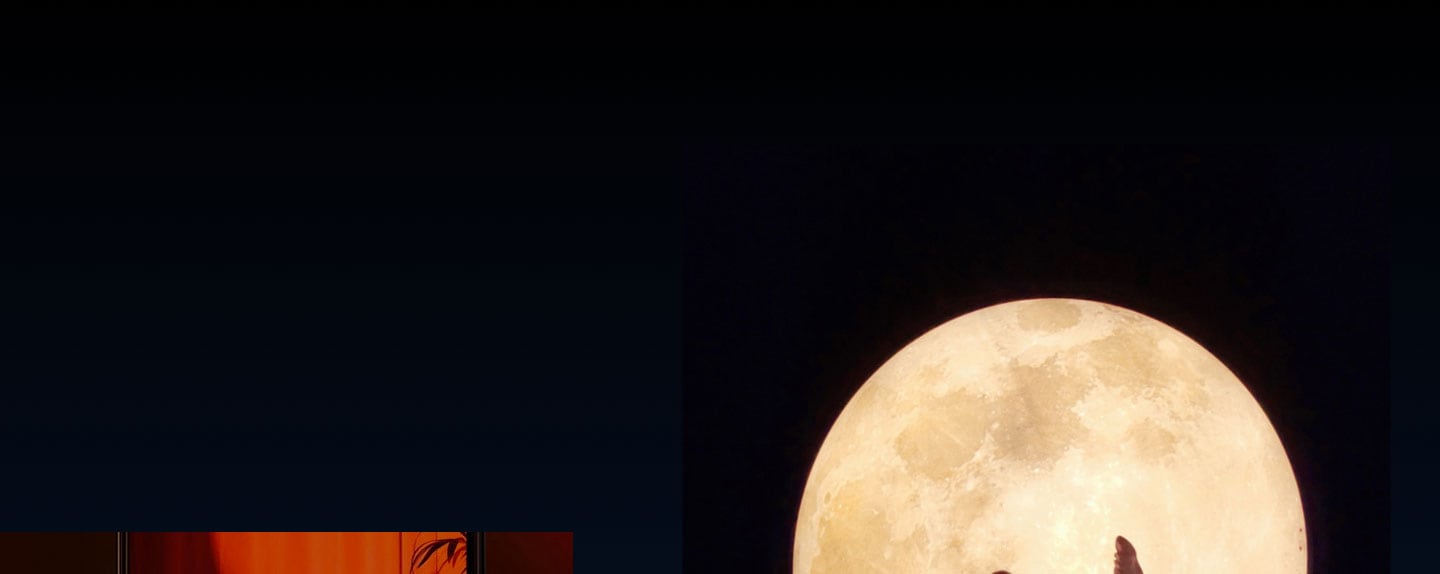
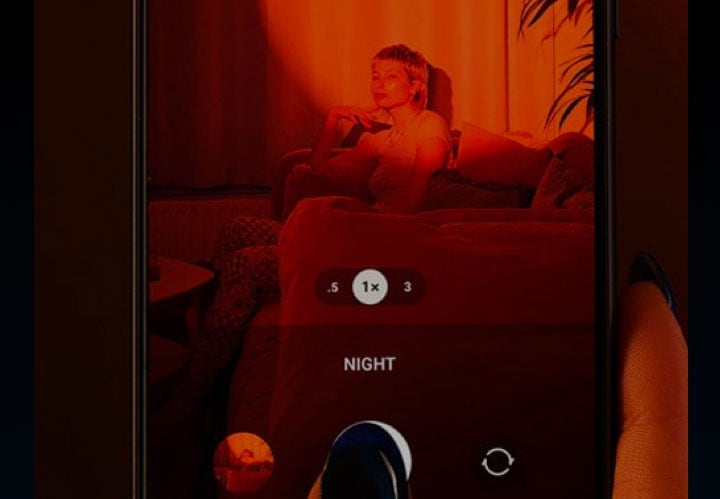


A kép illusztráció. A Holdat ábrázoló kép készítője: Khaile Kim
Vedd kezedbe az irányítást


Ha éjszakai képeket szeretnél készíteni, a kamera gyenge fényviszonyokra optimalizált beállításait kell módosítanod, ami könnyen megtehető a Galaxy S és Z-sorozatú készülékek kameráján Professzionális módban. Hogy mik a legfontosabb beállítások? Az ISO értéke és a zársebesség. Az ISO a kamera fényérzékenységét jelöli. Gyenge fényviszonyok mellett, függetlenül attól, hogy milyen kamerát használsz, a legjobb, ha az ISO értékét közepesre vagy alacsonyra állítod. (Ezzel csökken a bemozdulás veszélye.) A zársebesség a zár nyitott állapotának hosszát jelöli, vagyis azt, hogy mennyi fénnyel készüljön egy kép. Az alacsonyabb zársebesség kevesebb fényt jelent, míg a magasabb zársebesség több fénnyel jár együtt. Sötét témánál a nagyobb zársebesség segít, hogy az objektív a lehető legtöbbet fogja fel a korlátozott fényből. Nyilván a Professzionális mód megfelelő beállításai minden esetben el fognak térni egymástól, de egy közepes ISO érték és a nagyobb zársebesség jó kiindulópont lehet a legtöbb gyengén megvilágított téma esetén.


Fényfestészet, Hajnali órák és Táncos videók gyenge fényviszonyok között Galaxy S22 Ultra készülékkel


Támaszd ki a képeidet.
Keress új perspektívákat
A gyenge fényviszonyok mellett szükséges hosszú zársebesség növeli a kép elmosódásának kockázatát, ami azt jelenti, hogy a telefont stabilan kell tartani. Erre jó ötlet lehet egy állvány használata – vagy használható a Flex mód² a Galaxy Z Flip4 és Z Fold4 készülékeken. Csak hajtsd ki a telefont félig, és állítsd az alját egy vízszintes felületre az azonnali stabilitás érdekében. A Flex mód azonban nem csak stabilizálásra képes. Rengeteg lehetőséget kínál gyenge fényviszonyok között a kreatív képek készítéséhez, a csoportképektől és szelfiktől kezdve a váratlan szögből készített felvételekig.


A fénykép Galaxy S22 Ultra készülékkel készült, és Adobe Lightroom Mobile programmal szerkesztették.
Fotózz RAW formátumban a több szerkesztési lehetőségért
A tökéletes fénykép elkészítése gyenge fényviszonyok között csak tervezés kérdése. Miután megvan a kép, elképzelhető, hogy szeretnél módosítani a fényerején, a zajszinten vagy a fehéregyensúlyon, kiemelve a színeket. Ha RAW formátumban fényképezel, tömörítetlen képekkel dolgozhatsz, ami nagyobb rugalmasságot biztosít a szerkesztés során. A Samsung Expert RAW alkalmazás³ révén még akár 16-bites lineáris DNG RAW fájlokat is készíthetsz, amelyek nagyobb tisztasággal és szélesebb dinamikatartománnyal jellemezhetők, mint a hagyományos RAW fájlok. Pipáld ki a szerkesztési feladatokat a Galaxy Tab S eszközökkel és az Adobe Lightroom Mobile⁴ futtatásával.
Készen állsz? Csapj bele, és hozd tető alá az emlékezetes estét – az emlékezetes képekkel.
- ¹Galaxy S22-sorozat, Galaxy Z Fold4, Galaxy Z Flip4 és újabb Galaxy S és Z sorozatú modellek
- ²A Flex Mode a 75° és 115° közötti szögtartományban támogatott. A rázkódás vagy más mozgás miatt nehéz lehet fenntartani a Flex Modet mozgás közben. Flex Mode ajánlott a telefont mozdulatlanul tartani.
- ³Az Expert RAW alkalmazás a Galaxy Store felületéről tölthető le, Galaxy Z Fold4, Z Fold3, Z Fold2, Galaxy S22 series, S21 Ultra, S20 Ultra, és Galaxy Note 20 Ultra készülékek esetén.
- ⁴Töltsd le a Galaxy Store felületéről, és 2 hónapig ingyenesen használhatod az Adobe Photoshop Lightroom programot. Az ajánlat 2023. február 28-ig érvényes. Kína kivételével valamennyi országban elérhető. Felhasználási feltételek vannak érvényben. További információkért látogass el az Adobe.com weboldalra.





































































